
Sadržaj:
- Korak 1: Ono što će vam trebati
- Korak 2: Krug
- Korak 3: Pokrenite Visuino i odaberite vrstu ploče Arduino UNO
- Korak 4: U Visuinu: Dodajte i povežite generator impulsa, logička vrata i komponentu generatora slučajnog odabira
- Korak 5: U Visuinu: Dodajte OLED Lcd komponentu
- Korak 6: U Visuinu: Povezivanje komponenti
- Korak 7: Igrajte se
- Autor John Day [email protected].
- Public 2024-01-30 09:35.
- Zadnja promjena 2025-01-23 14:47.


U ovom vodiču koristit ćemo OLED Lcd i Visuino za izradu kockica kada pritisnemo gumb na našoj ploči.
Pogledajte demonstracijski video.
Korak 1: Ono što će vam trebati
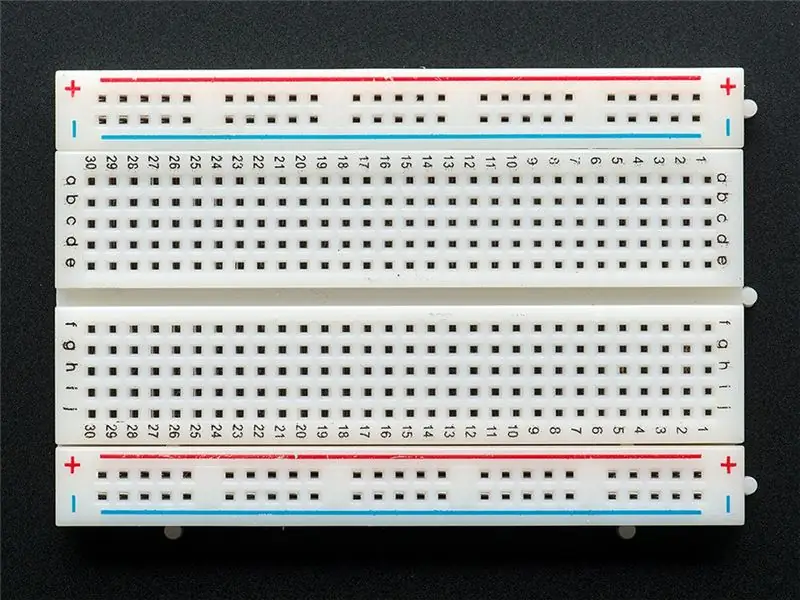


Za ovaj vodič trebat će vam:
- Arduino uno
- Oglasna ploča (ili štit za matičnu ploču)
- OLED Lcd
- Kratkospojne žice
- Crvena LED (ili bilo koja druga boja)
- Dugme
- Povučni otpornik (50k ohm)
- Visuino program: Preuzmite Visuino
Korak 2: Krug
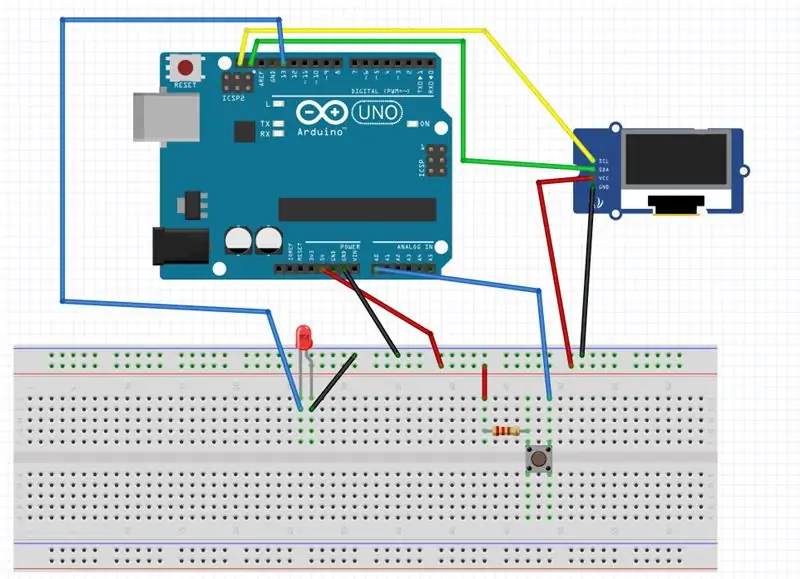
Povezivanje je prilično jednostavno, pogledajte gornju sliku sa shemom kruga.
- Priključite pozitivni pin na matičnu ploču na Arduino 5V pin i spojite negativni pin na matičnu ploču na Arduino GND pin.
- Spojite pozitivni pin LED -a na Arduino pin 13, a drugi na GND pin na ploči.
- Spojite otpornički pin na pozitivni pin na matičnoj ploči, a drugi pin otpornika na pin tipke. Sada spojite drugi pin tipke na pin Arduino A0.
- Spojite OLED lcd pozitivni pin na pozitivni pin na matičnoj ploči i OLED lcd negativni (gnd) pin na negativni pin na matičnoj ploči.
- Spojite OLED lcd SCL pin na Arduino SCL pin
- Spojite OLED LCD SDA pin na Arduino SDA pin
Korak 3: Pokrenite Visuino i odaberite vrstu ploče Arduino UNO
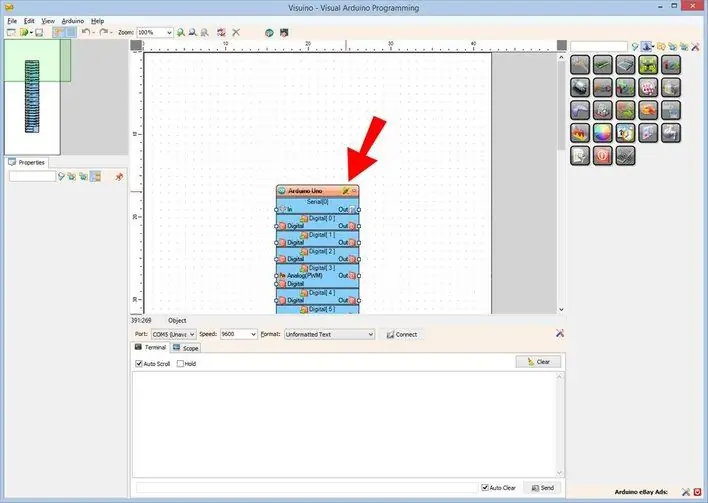
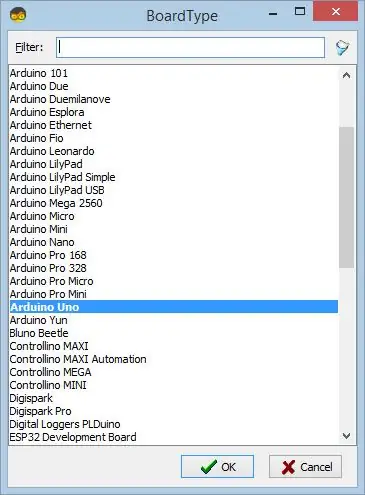
Za početak programiranja Arduina morat ćete instalirati Arduino IDE odavde:
Imajte na umu da postoje neke kritične pogreške u Arduino IDE 1.6.6. Obavezno instalirajte 1.6.7 ili noviju verziju, u protivnom ovaj Instructable neće raditi! Ako to niste učinili, slijedite korake u ovoj uputi za postavljanje Arduino IDE -a za programiranje ESP 8266!
Visuino: https://www.visuino.eu također je potrebno instalirati.
Pokrenite Visuino kao što je prikazano na prvoj slici. Pritisnite gumb "Alati" na komponenti Arduino (slika 1) u Visuinu. Kad se pojavi dijaloški okvir, odaberite "Arduino Uno" kao što je prikazano na slici 2.
Korak 4: U Visuinu: Dodajte i povežite generator impulsa, logička vrata i komponentu generatora slučajnog odabira
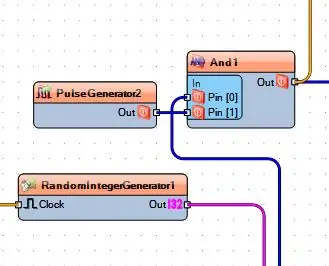
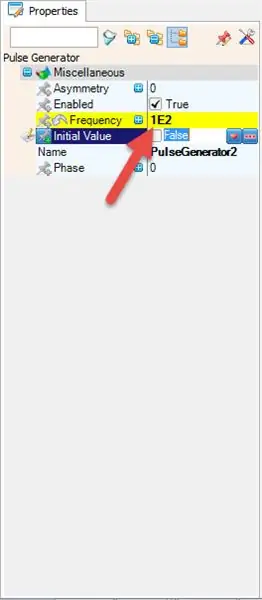
- Dodajte generator impulsa, postavite frekvenciju na 100 (automatski će se promijeniti na 1E2), pogledajte sliku 2
- Dodajte logička vrata I
- Dodajte generator nasumičnih cijelih brojeva, postavite Max: 6 i Min: 1 i Seed: 9999999
Korak 5: U Visuinu: Dodajte OLED Lcd komponentu
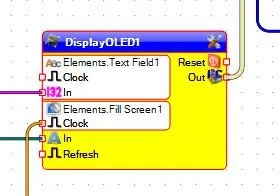
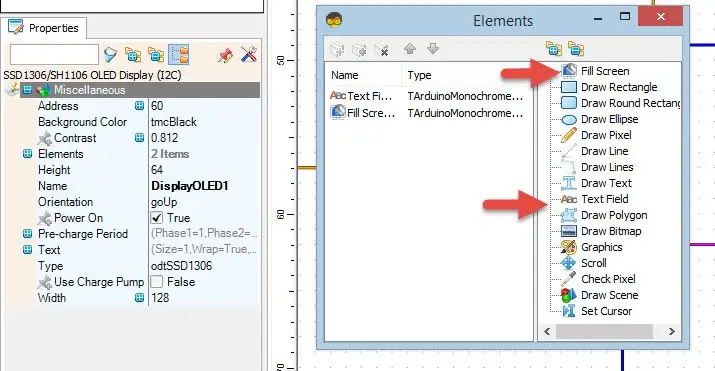
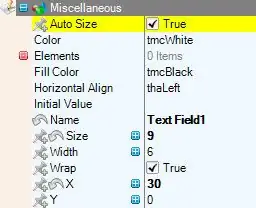
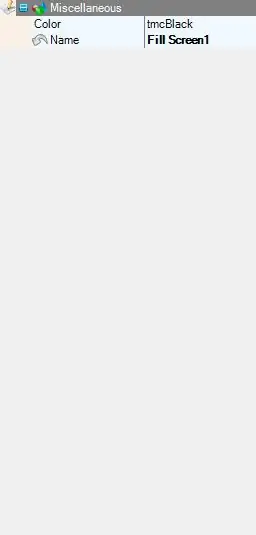
- Dodajte OLED Lcd komponentu (slika 1)
- Dvaput kliknite na OLED Lcd komponentu, otvorit će se dijaloški prozor
- S desne strane odaberite "tekstualno polje" i povucite ga na lijevu stranu (slika 2)
- u prozoru "svojstva" veličina postavljena: 9, širina: 6, x: 30 (slika 3)
- U dijaloškom okviru s desne strane odaberite "Popuni zaslon" i povucite ga na lijevu stranu (slika 2)
-
u prozoru "svojstva" postavite boju: tmcBlack (slika 4)
Korak 6: U Visuinu: Povezivanje komponenti
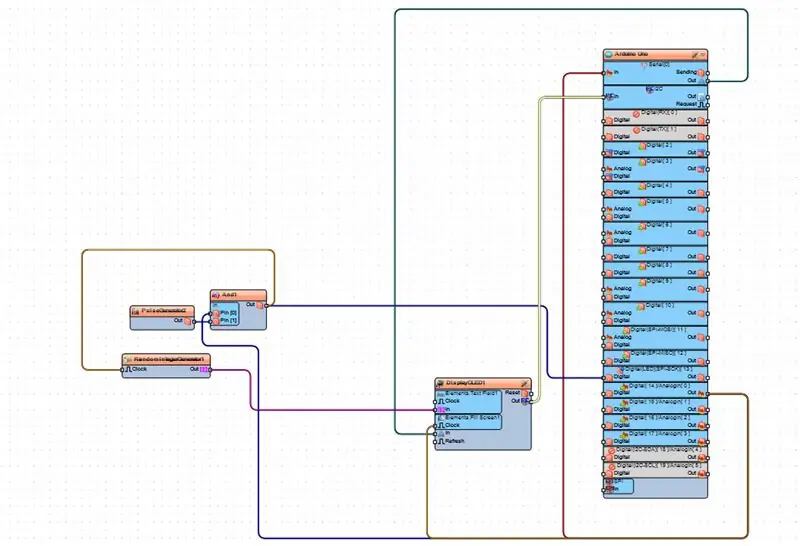
- Spojite pin Out generator impulsa na pin komponente logičkog vrata [1]
- Spojite pin Logic Gate -a [0] na Arduino analogni pin [A0]
- Spojite pin Logic Gate na Arduino pin Digital [13]
- Spojite pin Logic Gate na sat s pin -om generatora slučajnih cijelih brojeva
- Generator slučajnog integer -a za ispis OLED - Tekstualno polje elemenata 1 Pin [In]
- Spojite OLED pin zaslona [A In] na Arduino Pin Serial [Out]
- Spojite OLED pin zaslona [Out] za zaslon na Arduino Pin I2C [In]
- Spojite OLED zaslon - Elementi ispune zaslona 1 Prikačite [Sat] na Arduino pin [A0]
- Spojite Arduino serijski pin [In] na Arduino pin [A0]
Korak 7: Igrajte se
Ako napajate Arduino Uno modul, Oled LCD će početi prikazivati slučajne brojeve kada pritisnete gumb.
Čestitamo! Završili ste svoj projekt Rolling Dice s Visuinom. U prilogu je i projekt Visuino koji sam stvorio za ovaj Instructable. Možete ga preuzeti i otvoriti u Visuinu:
Preporučeni:
Kako čitati više analognih vrijednosti pomoću jednog analognog pina: 6 koraka (sa slikama)

Kako čitati više analognih vrijednosti pomoću jednog analognog pina: U ovom vodiču pokazat ću vam kako čitati više analognih vrijednosti koristeći samo jedan pin za analogni ulaz
E -kockice - Arduino kocka/kocke 1 do 6 kockice + D4, D5, D8, D10, D12, D20, D24 i D30: 6 koraka (sa slikama)

E -kockice - Arduino kocka/kocke 1 do 6 kockice + D4, D5, D8, D10, D12, D20, D24 i D30: Ovo je jednostavan arduino projekt za izradu elektroničke kocke. Moguće je odabrati za 1 do 6 kockica ili 1 od 8 posebnih kockica. Odabir se vrši jednostavnim okretanjem rotacijskog kodera. Ovo su značajke: 1 matrica: prikazuje velike točke 2-6 kockica: prikazuje točke
Sobni termometar DIY pomoću OLED modula: 7 koraka (sa slikama)

Napravite sobni termometar pomoću OLED modula: Naučimo kako izgraditi sobni termometar pomoću senzora DS18B20 i OLED modula. Kao glavnu ploču koristimo Piksey Pico, ali skica je također kompatibilna s Arduino UNO i Nano pločama pa ih možete koristiti i
Kako izmijeniti standardne vruće kotače u R/C vruće kotače: D: 6 koraka (sa slikama)

Kako izmijeniti standardne vruće kotače u R/C vruće kotače: D: Od malena obožavam automobile s vrućim kotačima. Dao mi je inspiraciju za dizajn fantasy vozila. Ovaj put nadmašili su sebe s Star War Hot Wheelsima, C-3PO. Međutim, želim više od guranja ili putovanja na stazi, odlučio sam: „L
Birač DIP tuneja pomoću 1 pina: 4 koraka

Birač DIP tunea pomoću 1 pina: Neko sam vrijeme radio na " glazbenoj kutiji " projekt koji je trebao birati između čak 10 različitih isječaka melodije. Prirodan izbor za odabir određene melodije bio je 4 -polni dip prekidač budući da 4 prekidača pružaju 24 = 16 različitih postavki. H
